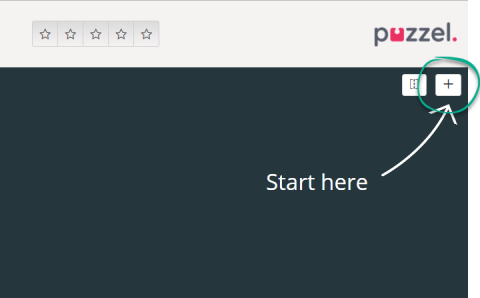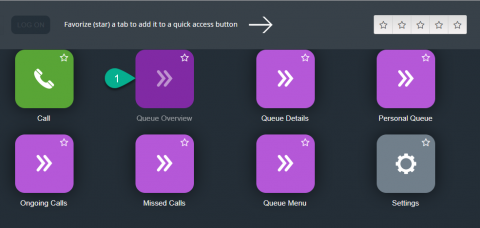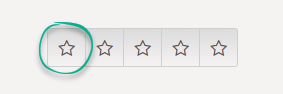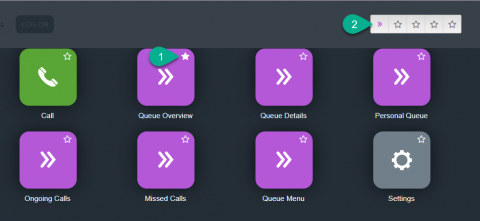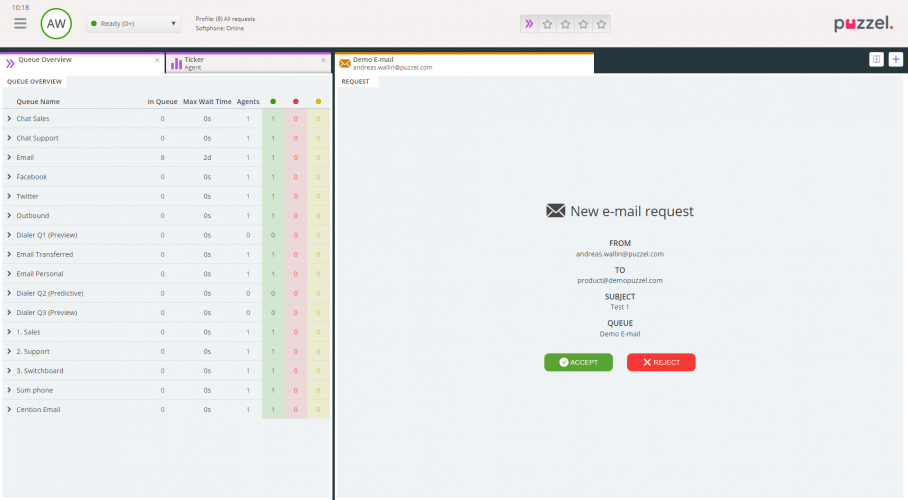Faner
Hoveddelen av agentapplikasjonen brukes til å vise en eller flere faner, og hver fane inneholder en eller flere widgeter. Faner som er utviklet av Puzzel for å støtte vår grunnleggende funksjonalitet, defineres som kjernefaner, mens faner som er utviklet av en tredjepart (for eksempel din bedrift eller en ekstern utvikler) ved hjelp av våre API-er, defineres som egendefinerte faner. Egendefinerte faner beskrives ikke i dette dokumentet.
Vi har to hovedtyper av kjernefaner:
Funksjonsfaner – Vanligvis en «passiv» fane som viser informasjon som ikke nødvendigvis er knyttet til en konkret henvendelse. Eksempler på funksjonsfaner er «Køoversikt» og «Ticker». Funksjonsfaner er vanligvis åpne gjennom dagen, men agenten kan også åpne og lukke dem basert på sitt behov for informasjon eller funksjonalitet. Funksjonsfaner er tilgjengelige i fanemenyen under knappen «Ny fane» øverst til høyre. Normalt kan du ikke åpne mer enn én funksjonsfane om gangen.
Henvendelsesfaner – Faner som åpnes og lukkes automatisk når du mottar en henvendelse. Er ellers ikke tilgjengelige i fanemenyen. Eksempler på henvendelsesfaner er «Telefon», «Chat», «E-post» og «SoMe».
Det er ved hjelp av disse fanene at henvendelser blir tilbudt og håndtert, og det er også her du kan vise ekstra informasjon som Innstillinger og Køoversikt. Henvendelsesrelaterte faner (telefonsamtaler og chat) vises automatisk når du får tilbud om en henvendelse, og de kan ikke åpnes manuelt. Men faner som ikke er knyttet til henvendelser, åpnes manuelt ved hjelp av knappen Ny fane øverst til høyre (med pluss-ikon). Den åpner fanemenyen.
I fanemenyen kan du klikke på en fane for å åpne den. Hvis en fane allerede er åpen, er den litt mørkere i fargen. Hvis du velger en fane som allerede er åpnet, åpnes det ikke en ny fane. I stedet vises fanen du allerede har åpnet.
Knapper for hurtigtilgang
For enkel tilgang til de ikke-henvendelsesrelaterte fanene du bruker oftest, kan du legge opptil fem faner i favoritter, slik at de blir tilgjengelige fra en hurtigknapp i statuslinjen. Når du klikker på en tom hurtigknapp (med stjerneikon), vises menyen Åpne en ny fane.
Når du klikker på stjernesymbolet i faneikonet, legger du den i favoritter, og fanen legges til den neste tilgjengelige hurtigknappen.
Del og slå sammen fanesett
Som standard vises alle faner ved siden av hverandre i et sett av faner. Men du kan dele skjermen i to fanegrupper, slik at du kan fordele fanene dine mellom. Det gjør at du kan vise opptil to faner samtidig, slik at du får bedre oversikt. Du kan for eksempel vise køoversikten i én fanegruppe, samtidig som du behandler en henvendelse i den andre fanegruppen.
Når du deler fanegrupper, vises som standard alle faner i høyre fanegruppe, men det er mulig å dra dem til venstre fanegruppe. For bedre oversikt anbefales det å dra funksjonsfaner til venstre fanegruppe, siden henvendelsesfaner alltid åpnes i høyre fanegruppe. Da vil du kunne vise for eksempel køoversikt-fanen i venstre fanegruppe og en henvendelsesfane i høyre fanegruppe samtidig.
Applikasjonen husker om en funksjonsfane ble vist i venstre eller høyre fanegruppe, fra forrige gang fanegruppene ble delt.